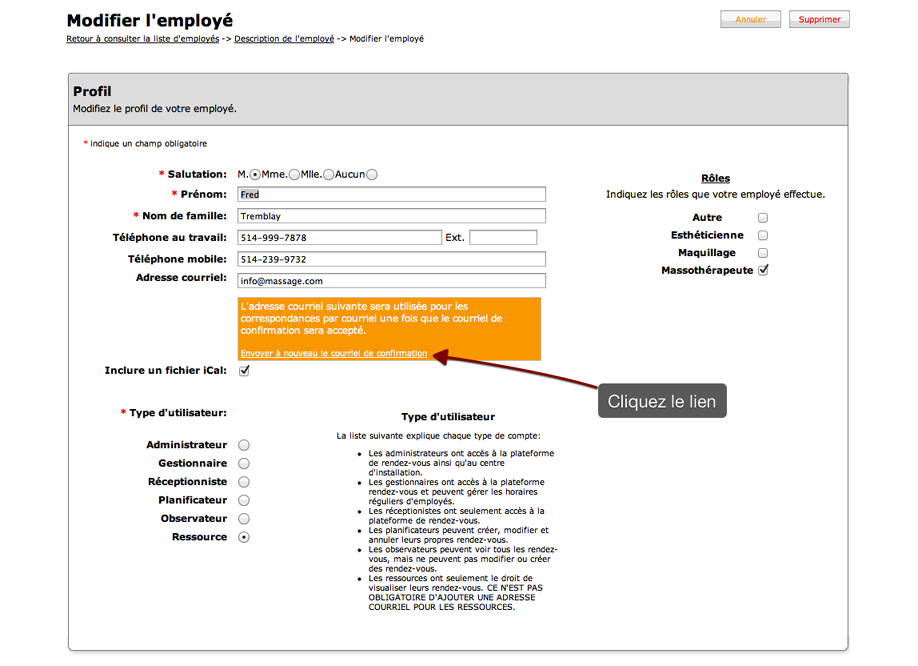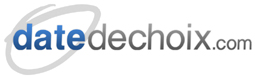Support -> Comment inviter un employé à utiliser le logiciel
Comment inviter un employé à utiliser le logiciel
Suivez les étapes pour inviter un employé à initialiser son accès afin de consulter les calendriers partagés
Étape 1. Sélectionnez l'employé
Lorsque vous ajoutez un employé au logiciel, un courriel de validation est automatiquement envoyé à l'employé.
Si l'employé ne valide pas son adresse courriel après 7 jours, le courriel de validation expire par mesure de sécurité.
Il faut envoyer le courriel de validation à nouveau.
Sous l'onglet « Équipe », sélectionnez le sous-onglet « Mes employés » et cliquez
sur « Modifier » à côté de l'employé que vous désirez inviter.
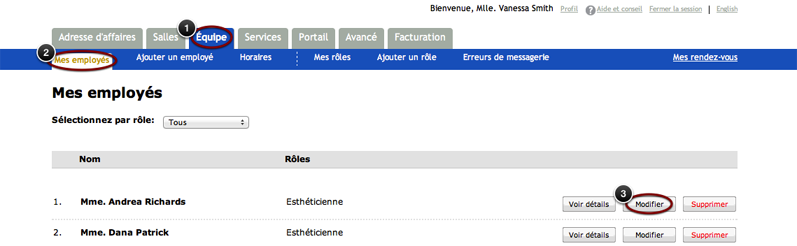
Note : Si l'employé que vous désirez inviter n'apparaît pas dans la liste,
il faut créer un profil d'employé. Accédez à la section «Ajouter un employé» et suivez les étapes.
Étape 2. Invitez l'employé
Une boîte orange apparaîtra sous l'adresse courriel de l'employé. Cliquez sur le lien dans la boîte
« Envoyez à nouveau le courriel de confirmation ». Un courriel automatisé sera envoyé.
Si l'employé ne reçoit pas le courriel, demandez à celui-ci de vérifier dans le répertoire spam.